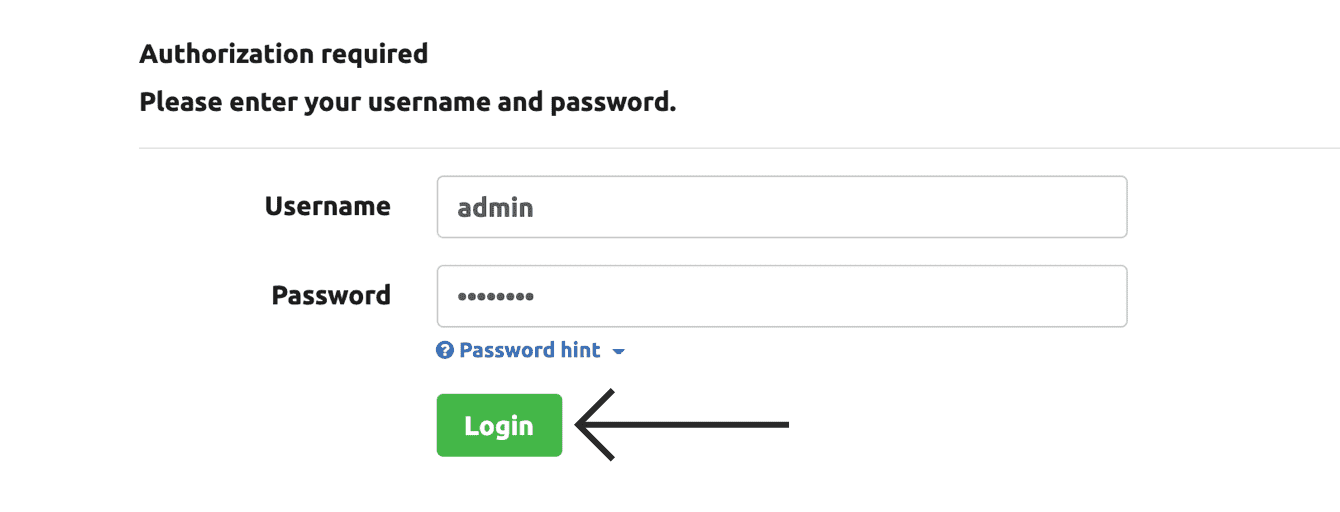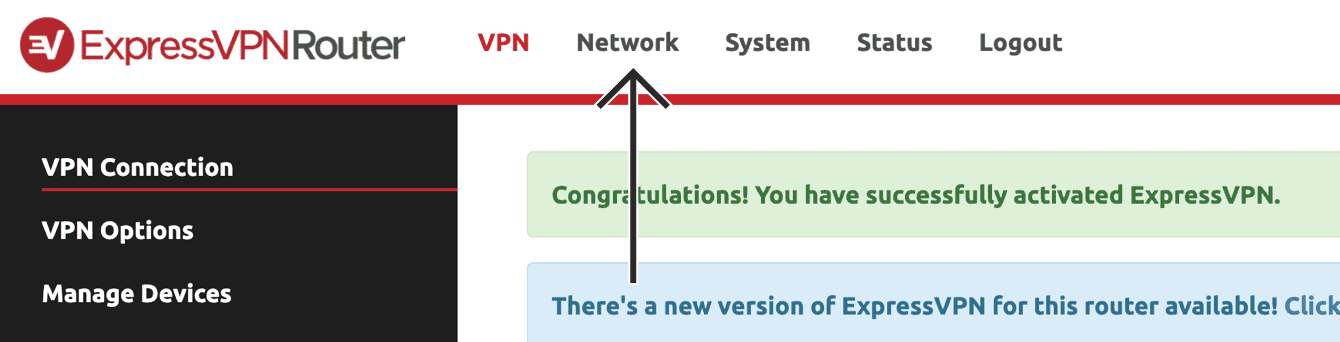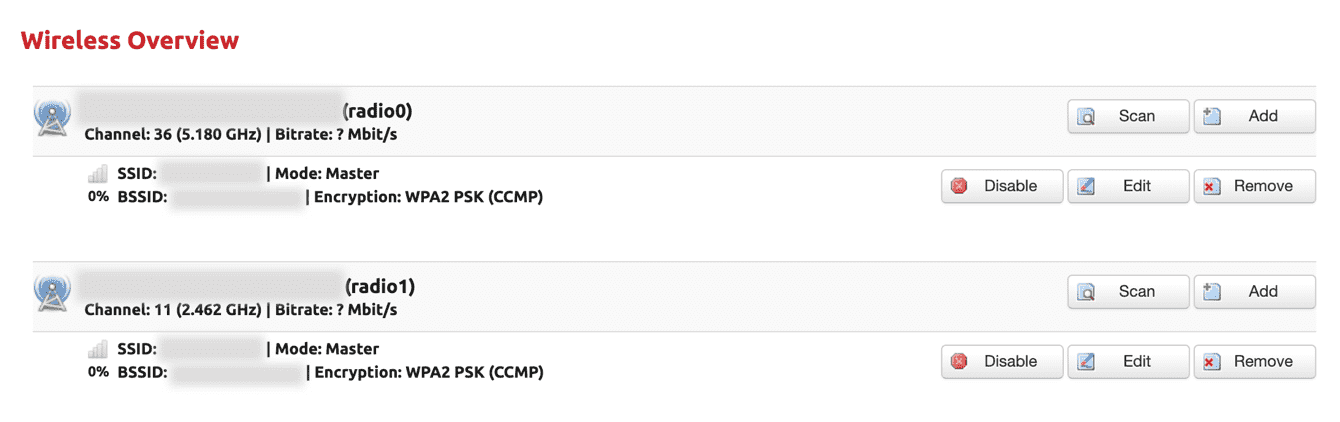Para usar nuestras aplicaciones y configuraciones, primero regístrese y obtenga una cuenta de ExpressVPN.
En esta guía, verá cómo conectar su router de ExpressVPN a internet sin conectarlo a un módem. Usted puede conectar sus dispositivos al router de ExpressVPN y navegar por internet de forma segura. Este es un proceso conocido como crear un puente de red (o “bridging”, en inglés). Una conexión con un puente de red es un poco más lenta y menos confiable que una conexión con cable Ethernet.
Para conectar su router con ExpressVPN instalada a internet sin conectar el router al módem, siga los siguientes pasos:
- Conecte su laptop, teléfono o tablet a la red Wi-Fi de su router con ExpressVPN mediante un cable Ethernet.
- Visite el panel de control de administración del router con ExpressVPN. Ingrese el nombre de usuario “admin” y la contraseña de ocho dígitos impresa en la parte inferior de su router.

- En la barra superior de navegación, haga clic en “Network” (Red).

- En la pestaña Wifi, dentro de Wireless Overview (Vista general de conexión inalámbrica), elija la frecuencia que quiera usar y, a continuación, haga clic en “Scan” (Examinar). (Radio0 representa la frecuencia de 5 GHz frequency y radio1 representa la frecuencia de 2.4 GHz).

- Elija la red Wi-Fi a la que desea conectarse (por ejemplo, la red Wi-Fi de su casa) y haga clic en “Join Network” (Unirse a red).

- En la pantalla Join Network: Settings (Unirse a red: configuración), ingrese su contraseña de la red Wi-Fi para la frase de contraseña WPA y un nombre de red para Nombre de la nueva red. Haga clic en “Submit” (Enviar).
- Haga clic en “Save and apply” (Guardar y aplicar).
Ahora puede conectar al router otro dispositivo que desee usar. Ahora debería poder navegar por internet con este dispositivo en “puente”.
Para verificar que su dispositivo esté conectado al router, puede usar el verificador de direcciones IP para ver si está conectado correctamente a una ubicación de servidores ExpressVPN.
¿Necesita ayuda? Contacte al equipo de soporte técnico de ExpressVPN para recibir ayuda de inmediato.